
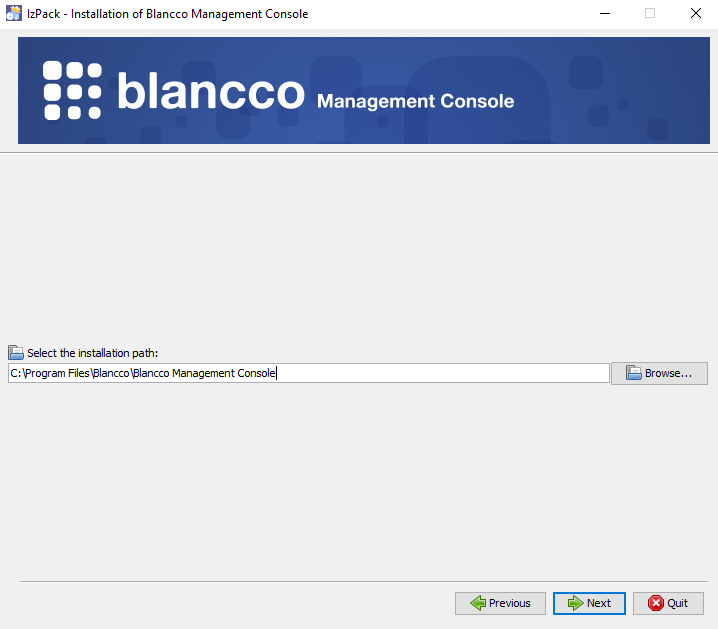


Folgen Sie den Anweisungen auf dem Bildschirm, um mit der Aktualisierung fortzufahren.
Achtung! Wenn die Aktualisierung der Datenbank ausgeführt wird, kann es je nach Größe der verwendeten Datenbank länger dauern. Während dieser Phase kann es so aussehen, als sei das Installationsprogramm eingefroren. Bitte haben Sie Geduld und lassen Sie den Prozess laufen. |